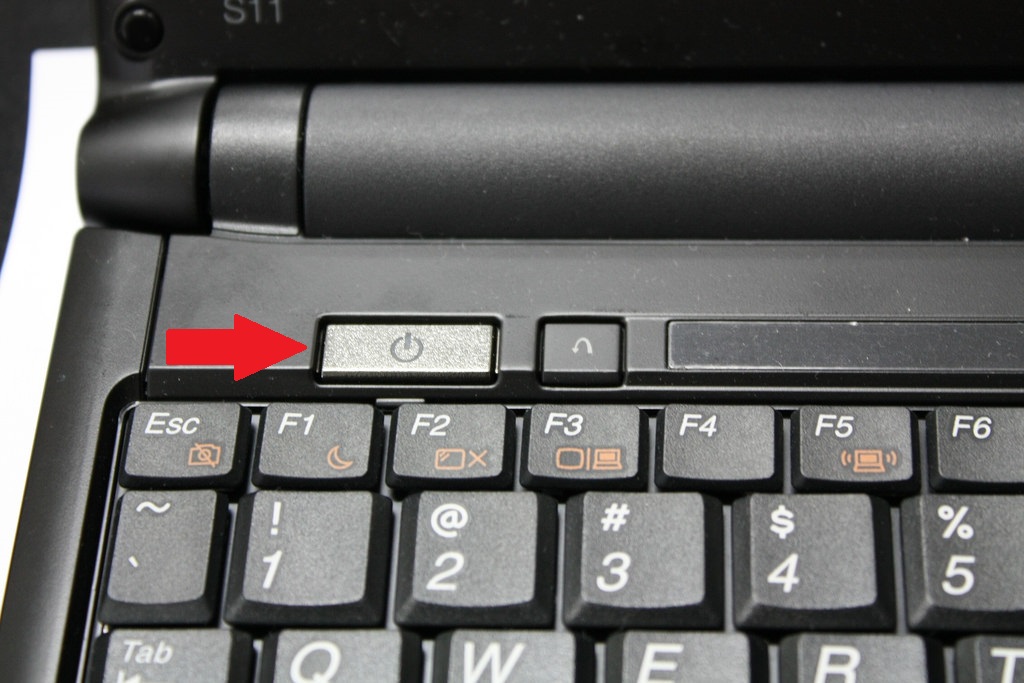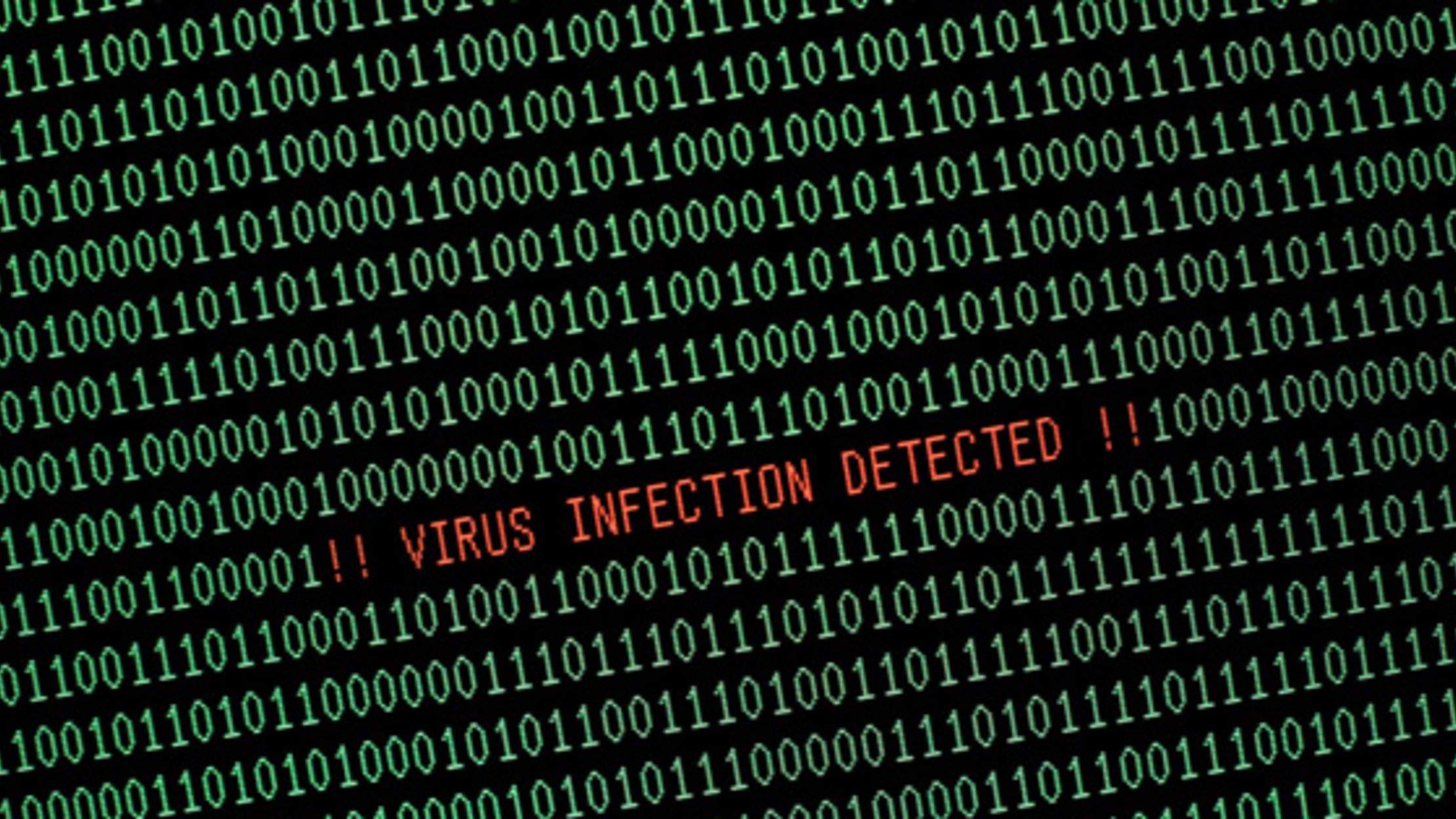Ka shumë arsye që mund të ndalojnë një kompjuter për disa momente dhe rregullisht, dhe nuk është vetë ngrirja, por sa e përsëritur dhe e bezdisshme mund të jetë kur jemi duke punuar dhe ekrani ngrin në blu. Duke pasur parasysh frekuencën, të gjithë duam të dimë Pse kompjuteri im ngrin për disa sekonda?, dhe megjithëse mund të jetë për shkak të një problemi specifik ose të zakonshëm, në këtë postim ju ftojmë të zbuloni me ne arsyet më të zakonshme të ngrirjes me masat e tyre korrigjuese përkatëse, lexoni dhe zbuloni.

Pse ngrin kompjuteri im: arsye dhe zgjidhje të zakonshme
Në botën komplekse të informatikës, tani është e pashmangshme që përfundimisht të ketë probleme me kompjuterët, një nga më të përsëritshmet është vëzhgimi që kompjuteri im ngrin ndërsa bëj disa punë, një lojë ose video, ndër të tjera, pas një kohe të gjatë duke përdorur Windows. . Mund të ndodhë pas një përditësimi ose një ngjarje më serioze, si p.sh. një virus ose një harduer që nuk funksionon.
Siç u përmend, shkaqet që një kompjuter të qëndrojë i ftohtë ndryshojnë, dhe aktualisht është jetike të dihet pse ngrin kompjuteri im, për të adresuar siç duhet problemin, shmangni atë, ose më mirë akoma, zgjidhni atë. Dhe dihet gjithashtu se disa komponentë të një kompjuteri mund të dështojnë ose të dëmtohen, aspekte që ne gjithashtu do të përpiqemi t'i zbulojmë dhe njohim për t'i riparuar.
Një pjesë e këtyre problemeve më të zakonshme do të trajtohen në këtë postim, përveç zgjidhjes për secilën prej tyre. Pa ngjarja kur kompjuteri im ngrin është e thjeshtë, ju do të jeni në gjendje ta zgjidhni atë, ose të dini se kujt t'i drejtoheni nëse është një problem më serioz që kërkon ndërhyrjen e një specialisti që propozon riparimet përkatëse.
Edhe pse ne parashikojmë që një nga shkaqet kryesore dhe të zakonshme pse kompjuteri im janë viruset. Këto janë në gjendje të ndikojnë në një kompjuter në mënyra të papritura, gjatë gjithë procesit të kontaminimit, duke vjedhur të dhëna ose duke shkatërruar skedarë dhe aplikacione.
Përveç konsumimit të burimeve të rëndësishme që mund të përdoren për detyra të tjera më të rëndësishme. Kjo ndodh sepse ato funksionojnë në sfond dhe përdoruesi nuk është as i vetëdijshëm për këtë, duke thithur fuqinë e procesorit ose duke ndikuar në kujtesën RAM, duke shkaktuar paqëndrueshmëri në të gjithë sistemin. Sidoqoftë, për të ilustruar ndikime të tjera që mund të shkaktojnë probleme dhe që justifikojnë afrimin e ngrirjes së kompjuterit tim, le të shohim sa vijon:
Furnizimi me energji elektrike me kapacitet të pamjaftueshëm
Aktualisht, njerëzit mund të kenë akses në elementë të ndryshëm të krijuar për PC me performancë të lartë me kosto të arsyeshme, megjithatë ka të ngjarë që kompjuteri të ketë të instaluar një CPU, karta video ose tinguj të fuqishëm. Ndoshta ka pasur edhe ndonjë prekje të overclocking te procesori, pasi ato janë të pajisura për të.
Megjithatë, e gjithë kjo skelë ka një kosto, siç është vëllimi i lartë i energjisë që konsumojnë zakonisht të gjithë këta elementë shtesë, gjë që mund ta bëjë sistemin të paqëndrueshëm, me pasojë ngrirjen e përsëritur në ditë, në rast se nuk ka një furnizim të fuqishëm me energji elektrike. pajisjet në mënyrë efikase. Në parim, është e përshtatshme të rishikohet ky aspekt si një faktor për të ditur pse ngrin kompjuteri im.
Nëse është kështu, është e përshtatshme të specifikoni konsumin total të energjisë së kompjuterit, për të cilin duhet të shtohet kërkesa e secilit komponent. Kjo detyrë nuk është e lehtë, pasi do të jetë e nevojshme të rishikoni çdo manual ose faqe interneti të prodhuesit të elementeve në fjalë; megjithatë, kur të dhëna të tilla janë të disponueshme, ato mund të krahasohen me fuqinë që mund të japë furnizimi me energji i pajisjes.
Nëse pas analizave rigoroze, del në përfundimin se burimi elektrik nuk ka kapacitetin për të furnizuar fuqinë e nevojshme, është koha ta zëvendësoj me një me kapacitet më të madh, pasi mund të çojë në ngrirjen e kompjuterit tim, duke privuar mundësinë e plotësimit të asaj. po bëhej.
Në përgjithësi, nëse keni një kompjuter me komponentë të performancës së mirë, por pa ekzagjeruar, furnizimi prej të paktën 600 Watts do të jetë i mjaftueshëm për të punuar pa ndërprerje të ngrirjes. Dhe ka cilësime jo standarde si 2 karta video të lidhura nga SLI ose CrossFire, shtuar me shumë të tjera të ngjashme, kjo fuqi prej 600 nuk do të mbajë ngarkesën, duke u detyruar të vendoset një tjetër me të paktën 800 Watts.
Ndërprerja për shkak të temperaturës ose problemeve të harduerit
Një tjetër nga ngjarjet e zakonshme me të cilat kompjuteri im ngrin është për shkak të temperaturës së lartë. Zakonisht ndodh kur kompjuteri nuk mirëmbahet kurrë, qoftë laptop apo desktop, ku pluhuri do të parandalojë që nxehtësia të largohet siç duhet. Mund të jetë edhe për faktin se pasta termike është në gjendje të keqe, se është ngurtësuar ose ngrohësi i saj është fiksuar keq.
Procesorët, kartat grafike ose pajisje të tjera kanë një temperaturë maksimale të funksionimit. Në fakt, kur t'i afroheni pajisjes do ta ndjeni atë, megjithëse më modernet kanë një sistem automatik që redukton këtë energji dhe frekuencën e saj, për të ulur konsumin dhe ngrohjen.
Me gjithë këtë, gjithmonë nevojitet një zgjidhje efektive kalorike për funksionimin e saj, dhe nëse nuk funksionon, kompjuteri në mënyrë të pashmangshme do të rrëzohet dhe do të rindizet; duke qenë arsyeja në këtë rast që kompjuteri im ngrin.
Përveç temperaturave, mund të ketë një problem tjetër, si p.sh. një komponent në gjendje të keqe, për të cilin ka disa çelësa ose performancë që tregojnë atë element të veçantë që po dështon:
- Furnizimi me energji elektrike: kompjuteri fiket ose rindizet shpesh pas një kohe të caktuar funksionimi, dhe gjithnjë e më shpesh dhe pa njoftim paraprak.
- Kujtesa RAM: nëse kompjuteri varet nga ekzekutimi i kartave ose duke qenë në gjumë; zakonisht jep një ekran blu nga Windows, i ndjekur nga rindezja.
- Gabim i diskut të ngurtë: Është i ngjashëm me rastin e mëparshëm, por në këtë rast përplasjet janë të ndërprera dhe do të duhet më shumë kohë për të hapur aplikacionet ose për të kopjuar të dhënat.
- Problemi i kartës grafike: kjo e metë evidentohet më qartë në bllok gjatë një loje.
Në çdo rast, elementi kryesor për të dalluar një dështim të softuerit dhe harduerit është se, pas instalimit të Windows përsëri, kompjuteri vazhdon të shfaqë të njëjtat probleme.
Konflikti i pajisjeve
Nëse kompjuteri im ngrin dhe shfaqet gjithashtu ekrani blu, mund të jetë për shkak të disa konflikteve ekzistuese në komponentët harduerikë të kompjuterit. Brenda ngjarjeve më të shpeshta të konflikteve të tilla, është për faktin se 2 kompjuterë përpiqen të përdorin të njëjtin IRQ. Për fat të mirë, zgjidhja e tij është pothuajse gjithmonë e thjeshtë.
Për të identifikuar problemin, hapni administratori i pajisjes, ekziston lista e të gjitha pajisjeve të instaluara në kompjuter. Nëse vëreni një trekëndësh të verdhë në ndonjë prej tyre, do të thotë se ky komponent ka defekte, të cilat mund të çojnë në komplikime të mundshme, duke përfshirë harduerin që varet prej tij, duke çuar në mënyrë të pashmangshme në ngrirjen e pajisjes.
Zakonisht përditësimi ose riinstalimi i drejtuesit të komponentit dhe rinisja e sistemit do ta rregullojnë problemin. Megjithatë, nëse problemi vazhdon dhe problemi është i llojit të heqshëm, si p.sh. një njësi ruajtëse, mund të provoni ta çinstaloni dhe ta riinstaloni, ai duhet të zgjidhet.
Nëse kompjuteri im ngrin, mund të jetë për shkak të problemeve me ngrohjen, siç e dimë mirë brenda kompjuterit desktop ose laptop, lëshojnë nxehtësi të bollshme për shkak të punës së elementëve të ndryshëm brenda. Edhe në më modernet dhe më aktualet, si tabletët apo sistemet Android.
Për të dhënë një zgjidhje të mundshme, gjëja e parë është të siguroheni që të gjithë tifozët e kompjuterit të funksionojnë mirë. Dhe nëse asnjëra prej tyre nuk funksionon ose nuk është adekuate, zgjidhja është zëvendësimi i këtij komponenti. Në mënyrë të ngjashme, hapjet dhe rrjetat e ventilimit duhet të inspektohen dhe të verifikohet që ato nuk janë të penguara dhe nuk po ajrosin siç duhet pajisjen.
Nëse nuk e dini temperaturën ideale të funksionimit për komponentët e kompjuterit tuaj, mund të zgjidhni të shkarkoni një pjesë të vogël të softuerit falas të quajtur Monitor i Hapur i Hardware për të bërë këtë detyrë. Ky mjet ju lejon të monitoroni temperaturën e procesorit dhe komponentëve të tjerë, si dhe të jepni të dhëna të tjera të rëndësishme për funksionimin e pajisjes, ndërsa përgjigjeni për të zbuluar nëse kompjuteri im po ngrin për këtë arsye.
Megjithëse, një shqetësim tjetër që lidhet me temperaturën është kur ndërrohet procesori, ku një aplikim i keq i pastës termike midis CPU-së dhe ngrohësit mund të mbinxehet, me pasojë ngrirjen e kompjuterit.
Në këtë rast, ne vazhdojmë me heqjen e lavamanit termik të vendosur në procesor dhe lëshojmë të dy sipërfaqet (lavaman/procesor), me një leckë të lagur në alkool dhe vendosim një pikë të vetme paste termike, duke u kujdesur që të mos aplikohet shumë ose pak. , sepse do të ndikojë në shpërndarjen e nxehtësisë.
Ekzekutoni mjetin CHKDSK dhe SFC
Një metodë për të provuar rikuperimin e kompjuterit nëse kompjuteri im ngrin, për shkak të problemeve me sistemin operativ ose gabimeve të tjera serioze, vetë kompania Microsoft i ofron përdoruesit disa mjete shumë interesante për të zgjidhur ngjarjen. Një prej tyre është funksioni ose komanda CHKDSK, e cila ekziston në Windows që nga koha e MS-DOS, kështu që ka përvojë të dëshmuar.
Është një funksion i përdorur gjerësisht në analizën, verifikimin dhe riparimin e njësive të ruajtjes, qofshin ato SSD ose HDD. E pajisur për të ndjekur dhe riparuar gabimet logjike, duke përfshirë gabimet fizike të një njësie, duke u përpjekur të rikuperojë sektorët e dëmtuar dhe të dhënat e tyre përkatëse të korruptuara që janë të nevojshme për funksionimin normal të sistemit.
Përdorimi i tij kërkon përdorimin e vijës së komandës së Windows ose terminalit Power Shell, me leje nga menaxheri i tij zyrtar. Gjithashtu, mund të përdoret nga Windows, ku është e mundur të aktivizohet nga një flash drive me instalimin e Windows; duke pasur për të krijuar një USB e bootable dhe pas ngarkoni në fillim të ekipit, zgjidhni pajisje riparimi.
Më pas, zgjidhni opsione të përparuara si dhe komandë e shpejtë. Për të ekzekutuar më pas komandën tuaj në njësinë e gabuar duke treguar shkronjën e saj. Për më tepër, ekzekutoni komandën SFC; Kontrolluesi i skedarëve të sistemit Është një mekanizëm për të lokalizuar dhe riparuar dëmtimet në skedarët e sistemit, të tilla si çelësat e humbur të regjistrit pas pastrimit dhe skedarët e tjerë kritikë, prandaj kompjuteri im ngrin.
Me fjalë të tjera, opsioni SFC është i aftë të merret me probleme më serioze në Windows, pa pasur nevojë të riinstalohet, kështu që ia vlen ta provoni për të parë nëse funksionon kur kompjuteri im ngrin, duke qenë në gjendje ta ekzekutojë atë edhe nga një USB e bootable me Windows.
Kontrolloni integritetin e memories RAM
Përveç sugjerimeve të mëparshme të zbatueshme për hard diskun, ekziston edhe një funksion tjetër i përfshirë për Windows, ai është testi i zbatueshëm për memorien RAM. Si një nga shkaqet e mundshme të bllokimit, dhe monitori blu me mesazhin e Menaxhimi i Kujtesës. Aty ku një shenjë e problemeve në këtë disk mund të jetë për shkak të një kopjeje të dështuar të skedarëve ose që ato janë të palexueshme.
Këto programe janë në gjendje të analizojnë memorien RAM në tërësinë e saj, si dhe të zbulojnë qelizat e dëmtuara, me ose pa mundësi rikuperimi. Ai i përfshirë në Windows quhet diagnoza e kujtesës, dhe mund të arrihet nëpërmjet mjetit drejtuar shkrimi i kodit mdsched.
Ky funksion duhet të kryhet pas rinisjes së kompjuterit dhe para ngarkimit të sistemit operativ. Duke pasur parasysh se vetëm të kesh disa qeliza në gjendje të keqe mund të çojë në një ngrirje të kompjuterit kur qasesh në to. Po kështu, pajisjet e përgjithshme të konsumit shpesh përdorin Kujtesa jo-ECC ose pa kontroll të gabimeve, ndërsa vetëm në fushën profesionale ECC-të përdoren me karta të pajtueshme për siguri të shtuar.
Kompjuteri im ngrin për shkak të RAM-it të dëmtuar
Është përmendur tashmë se një modul i keq RAM mund të jetë një nga shkaqet më të zakonshme të ngrirjes së kompjuterit tim, dhe aktori kryesor për të prodhuar ekrane blu në fillimin e sistemit. Për fat të mirë, analizimi dhe zbulimi i problemeve në këto RAM është i thjeshtë, dhe nëse zbulohen probleme, ato janë të lehta për t'u zëvendësuar.
Për të verifikuar gjendjen e mirë dhe funksionimin e një moduli RAM, idealja është të zgjidhni një aplikacion Memtest86 +, do të analizojë bankat e memories për të zbuluar problemet. Nëse nuk gjenden gabime, është e përshtatshme të përcaktohet dhe lokalizohet moduli që po shkakton dështimin.
Kjo arrihet duke hequr kapakun e kasës së kompjuterit dhe duke hequr modulet RAM, duke lënë vetëm atë që ndodhet në fole 1, në rast se ka më shumë se një. Më pas, ne ekzekutojmë Memtest86+, dhe nëse nuk tregon ndonjë gabim, atëherë ky modul RAM është në rregull. Nëse keni më shumë se një modul, procesi i mësipërm përsëritet aq herë sa ka module.
Nga ana e tij, performanca dhe qëndrueshmëria e memories RAM është e një rëndësie të madhe në mënyrë që një kompjuter të mos ngrijë. Dhe në rast se modulet e kujtesës dëmtohen, me siguri do të ketë shumë probleme.
Kontrollo nëse kompjuteri im ngrin në modalitetin e sigurt
Nga ana tjetër, ky verifikim duhet të kryhet në rast se procedurat e mëparshme nuk kanë qenë të dobishme, apo edhe para se të vëzhgoni nëse ka probleme në nivel harduer. Prandaj, me metodën e pasigurt, Windows ngarkon vetëm skedarët që janë të nevojshëm për funksionimin e duhur të sistemit.
Procesi i mësipërm nuk përfshin drejtuesit e jashtëm të harduerit, si p.sh. karta grafike ose rrjeti, ose programe të tjera të ngjashme të ekzekutueshme gjatë nisjes, duke përfshirë ndonjë virus ose malware. Duke ndjekur këtë proces, do të jeni në gjendje të shihni më qartë nëse ka një problem harduer ose softuer. Dhe nëse pas fillimit të Windows me këtë metodë, defektet vazhdojnë dhe kompjuteri im ngrin, do të jetë e qartë se nuk është një program dhe mund të jetë për shkak të pajisjeve ose temperaturave të papërshtatshme.
Sigurisht, nga Windows mund të filloni lehtësisht në modalitetin e sigurt me procedurat e përshkruara më sipër. Dhe nëse është e pamundur të filloni Windows në një mënyrë të qëndrueshme, madje mund të aplikoni një truk për të shfaqur modalitetin e shpëtimit të sistemit, procesi i të cilit është si më poshtë:
- Nisni kompjuterin me butonin fizik.
- Pas kapërcimit të ekranit të BIOS/prodhuesit dhe nisjes së ngarkesës së sistemit, kompjuteri duhet të rindizet duke klikuar në rivendosni ose shtypni gjatë në boot.
- Procedura duhet të përsëritet 3 herë.
- Nëse e keni bërë mirë të gjithë procesin, herën e tretë duhet të pasqyrohet menyja e rikuperimit.
- Pas kësaj, mbetet vetëm për të shkuar në opsione të përparuara dhe zgjidhni konfigurimi i fillimit. Nuk është një opsion aq intuitiv me këtë titull, por funksionon; dhe pas rinisjes do të zgjidhet opsioni tjetër i ofruar nga aplikacioni.
Bllokimi i problemeve për shkak të një virusi
Ekziston edhe opsioni nëse kompjuteri im ngrin, shkoni te zbulimi ose verifikoni ekzistencën e viruseve në sistem. Sepse dihet mirë se ka shumë programe keqdashëse, të afta të ndikojnë në sistemin dhe madje të qëndrojnë në kujtesë që në fillim. Prandaj, duke zgjedhur modalitetin e sigurt, mund të përdorni antivirus të Windows Defender pa asnjë problem.
Dhe nëse keni të instaluar një antivirus, mund ta kryeni procesin me të. Por Windows Defender është një antivirus i shkëlqyeshëm edhe nëse është në pronësi të Windows, ai është gjithashtu falas dhe është i përfshirë në sistemin e tij. Në këtë rast procedura është e thjeshtë, mjafton të shkoni në shiritin e detyrave dhe të klikoni dy herë në mburojën antivirus. Pastaj në dritare hyni në mbrojtjen.
Pas sa më sipër, shkoni te opsionet e provimit dhe zgjidhni për të fundit, provimin e Windows Defender jashtë linje. Me këtë mekanizëm do të jetë e mundur të zbulohen viruset që fillojnë me sistemin dhe/ose janë në memorie, prandaj është më efektivi nga të gjithë. Për më tepër, sugjerohet një alternativë efektive. Malwarebytes Adwcleaner, gjithashtu falas, nuk kërkon instalim dhe është në gjendje të zbulojë gjithçka.
Gjithmonë duhet të dyshoni për këto kërcënime pasi ato janë përgjegjëse për ngrirjen e kompjuterit tim, pasi dihet mirë se viruset dhe malware janë zakonisht një nga shkaqet më të zakonshme të ngrirjes së një kompjuteri, duke shkaktuar dështime dhe ekrane blu. Dhe me pak ndihmë shtesë, është e mundur të shpëtoni nga këta qiramarrës të sëmurë. Thjesht duhet të adoptojmë një antivirus të mirë të përditësuar për të kryer një analizë rigoroze të kompjuterit.
Nëse virusi ose malware ka çaktivizuar antivirusin, gjë që është e mundur, kompjuteri duhet të rindizet në modalitetin e sigurt duke shtypur F8 në kohën e nisjes, përpara se të pasqyrohet ekrani i fillimit të Windows. Me këtë, ju do të keni garancinë që Windows të mos ngarkojë drejtues ose softuer që nuk janë thelbësorë për funksionimin normal të tij. Dhe kur filloni mënyrën e thënë të sigurt, kryhet një analizë e plotë me antivirusin tonë të preferuar.
Kompjuteri im ngrin për shkak të një problemi me llogarinë e përdoruesit
Në rast të ngrirjes kur hyni në kompjuter ose kur futni fjalëkalimin si administrator, ndoshta është një tregues i ekzistencës së disa skedarëve të llogarisë së përdoruesit të dëmtuar ose të dëmtuar. Kjo zakonisht zgjidhet duke hyrë me një përdorues të ndryshëm nga ai juaji dhe është një realitet që pothuajse askush nuk ka një llogari të dytë.
Në çdo rast, duhet të detyroni Windows të fillojë në modalitetin e sigurt, në të njëjtën mënyrë siç tregohet në pikën e mëparshme, ose gjithashtu të futni terminalin e komandës nga një kanal instalimi, si p.sh. DVD ose USB bootable. Në këtë rast, duhet të klikoni mbi pajisje riparimiPasuar nga opsione të përparuara, dhe arrini kulmin me sistemin në ekranin blu. Për ta bërë këtë, provoni të ekzekutoni komandën e mëposhtme për të rikuperuar skedarët e dëmtuar të Windows në terminalin tuaj:
- DISM.exe /online /Cleanup-Image /Scanhealth.
- DISM.exe /online /Cleanup-Image /StartComponentCleanup.
- DISM.exe /Online /Cleanup-Image /restorehealth.
Kompjuteri im ngrin gjatë lojës
Një nga faktorët gjerësisht të njohur dhe më të përhapur në komunitetin e përdoruesve është përplasja e kompjuterit gjatë lojës. Aty ku kjo situatë është sigurisht për shkak të shumë mundësive, ku shkaqet më të përsëritura dhe zgjidhjet e tyre përkatëse tregohen më poshtë në rendin e mëposhtëm:
- Temperaturat: nëse është një lojë komplekse dhe kërkuese, ose nëse karta grafike ka një ngrohës të ndotur, të shkëputur ose pasta termike është ngurtësuar; ndoshta është më mirë të kontrolloni temperaturat duke përdorur një program falas, si p.sh HWiNFO.
- Pajisje e pamjaftueshme: jo të gjitha lojërat mund të ekzekutohen në çdo kompjuter, prandaj këshillohet që fillimisht të vëzhgoni kërkesat teknike të titullit dhe të kontrolloni nëse ato plotësohen. Nëse është një kompjuter me më pak fuqi, sigurisht që loja mund të ekzekutohet, por do të bllokohet shumë lehtë. Një nga arsyet kryesore pse kompjuteri im ngrin janë lojërat.
- Drejtues të papërshtatshëm, të vjetëruar ose të instaluar gabimisht të kartave grafike: një arsye tjetër për ngrirjen e kompjuterit tim dhe kjo është shumë e zakonshme me drejtuesit e kartave grafike. Duke kujtuar në këtë kuptim, që duhet të përpiqeni të keni përditësimin më të fundit të qëndrueshëm, qoftë ai Nvidia ose AMD.
Nëse dëshironi të kryeni një instalim të pastër, mund të zgjidhni DDU për të çinstaluar ato të mëparshmet. Shumë herë bëhet një përditësim i keq, duke shkaktuar gabime të performancës për shkak të tij.
- Lojë e keqe e instaluar: është e mundur që loja të jetë instaluar gabim, kështu që ju lutemi provoni përsëri dhe kontrolloni nëse gabimi është rregulluar.
Problemet me DirectX API: Së fundi, nëse kompjuteri im ngrin, mund të jetë për shkak të një problemi në API, ose sepse nuk është përditësuar ose ka një version të dëmtuar. Në këtë rast mund të zgjidhni të instaloni DirectX e cila shkarkohet nga microsoft ose përditësoni sistemin nga Windows Update.
Ndërprehet për shkak të përditësimeve të sistemit të Windows
Nga ana e tij, përditësimet e ofruara nga Windows ndonjëherë janë më të dëmshme sesa të zgjidhshme, veçanërisht me përditësimet e pronave. Si pjesë e më të rëndësishmeve që dalin në treg dy herë në vit dhe që mund të modifikojnë versionin e sistemit. Ndër problemet kryesore të paraqitura janë rinisja e vazhdueshme e Windows Explorer, humbja e të dhënave dhe ngadalësia.
Në këtë rast, idealja është të çinstaloni përditësimet dhe të ktheheni në versionin e mëparshëm. Nëse gabimi vazhdon, do të duhet të rinisni Windows.
Skedarët e sistemit janë dëmtuar ose fshirë ose nëse asgjë nuk ka ndihmuar
Rekomandimet vazhdojnë, kjo është arsyeja pse, nëse asnjë nga sugjerimet e mëparshme nuk ka funksionuar dhe problemi që kompjuteri im ngrin vazhdon, mund të provoni të rivendosni Windows në versionin e tij origjinal ose të fabrikës. Me këtë kërkohet një instalim i ri i sistemit duke eliminuar çdo element të dëmshëm.
Gjithashtu, ai lejon mundësinë e mbajtjes së dosjeve personale, në mënyrë të tillë që në parim të mos humbasin asnjë të dhënë të rëndësishme. Në çdo rast, informacioni më i rëndësishëm duhet të ruhet përpara se të vazhdoni. Është po aq e thjeshtë sa të shtypni shift ndërsa zgjidhni opsionin reboot.
Menjëherë do të shfaqet një dritare blu ku duhet të zgjidhni zgjidh problemetPasuar nga rivendosni kompjuterin. Gjëja tjetër është të ndiqni udhëzimet e dhëna nga magjistari për të lënë Windows si të ri.
I kam provuar tashmë të gjitha sa më sipër dhe kompjuteri im vazhdon të ngrijë, çfarë të bëj?
Në rast se keni provuar të gjitha metodat e mëparshme dhe gabimi i bezdisshëm i ngrirjes së kompjuterit tim vazhdon ende, gjëja më e përshtatshme është të konsultoheni me profesionistë të kualifikuar në atë zonë, për t'i shkuar deri në fund çështjes. Shumë herë nuk është e lehtë të diagnostikosh problemet me dorë, pasi mund të ndërhyjnë shumë variabla që duhen marrë parasysh, prandaj, nëse nuk je profesionist i IT-së, është më e vështirë t'i drejtohesh dikujt që është.
Tani, nëse jeni përdorues i multimedias, student, lojtar ose pronar biznesi, një opsion është të shkoni te një katalog harduerësh ose qendra riparimi kompjuteri më të afërt, ose të shkoni te një teknik i kualifikuar për të kryer diagnozën ose riparimin, nëse është e nevojshme.
Ndërsa për kompanitë më të mëdha, është më mirë t'u drejtohen firmave profesionale të IT për këtë detyrë të diagnostikimit të rrjetit kompjuterik dhe që ato të mund të përcaktojnë origjinën e dështimit. Meqenëse ekspertiza e TI-së bazohet në mjete të automatizuara të tipit industrial me të cilat ata mund të përcaktojnë më saktë problemet dhe t'i riparojnë ato.
Për më tepër, këto lloj kompanish ose firmash zakonisht ofrojnë plane shërbimi të menaxhuara të vazhdueshme, si një mënyrë proaktive për të minimizuar apo edhe zhdukur problemet e ngrirjes së kompjuterit tim në të ardhmen.
Përfundime dhe këshilla nëse kompjuteri im ngrin
Siç u tregua, shkaqet më të zakonshme për të cilat ngrin kompjuteri im janë të shumta, megjithatë, është gjithashtu e vërtetë se ka shumë mënyra dhe zgjidhje, të cilat ne përpiqemi t'i paraqesim sa më shumë në këtë postim. Natyrisht, është e pamundur të parashikohet rast pas rasti, megjithëse gjëja e zgjuar për të bërë është të siguroheni që ta mbani kompjuterin tuaj të pastër dhe të optimizuar, si harduer ashtu edhe softuer.
Gjithashtu, këshillohet që të keni sa më shumë informacion për këtë lloj problemi, pasi kjo do t'i lejojë përdoruesit të bëjë një diagnozë më të plotë, të saktë dhe të shpejtë. Për qëllime të tilla, mund të shkruani të dhënat e pasqyruara nga ekrani blu ose të përdorni një aplikacion si p.sh BlueScreenView për të ndihmuar në diagnostikimin
Është thelbësore të qëndroni vigjilentë ndaj çdo ngjarjeje, përveç sjelljes së zakonshme të kompjuterit, dhe kur ai zakonisht ngrin, sepse nëse injorohet, kjo vetëm do ta përkeqësojë situatën ose do ta bëjë më të ndërlikuar përballjen me një zgjidhje më vonë. Madje, ndoshta përplasja e kompjuterit është vetëm një shqetësim i vogël. Prandaj, këtu janë disa sugjerime që synojnë të shmangin këtë lloj situate:
- Mbajeni pajisjen të pastër: Si shkaktarët kryesorë të ngrirjes së kompjuterit tim, temperaturat janë vërejtur si shkas, gjë që zgjidhet duke pastruar të gjithë shasinë e kompjuterit një herë në vit.
- Ndryshoni pastën termike të CPU: Është evidentuar edhe nevoja për të ndryshuar këtë pastë termike të kompjuterit të paktën 3 ose 4 herë minimalisht, pasi ka tendencë të degradohet dhe të ngurtësohet.
- Kontrolloni temperaturat dhe harduerin: Një pjesë e sigurimit që hardueri të mos dëmtohet është kontrolli gradualisht i temperaturave.
- Mbroni rritjet e energjisë: Rekomandohet gjithashtu vendosja e mbrojtësve në priza për të ndaluar mbitensionet e mundshme dhe për të kursyer pajisjet.
- Sistemi i përditësuar: Përditësimet e veçorive të Windows përfundimisht mund të dëmtojnë kompjuterin tuaj, prandaj është mirë që drejtuesit e harduerit t'i mbani të përditësuar dhe të pajtueshëm me programet tuaja.
- PC i pastër: ka të bëjë me heqjen e skedarëve të padëshiruar herë pas here, defragmentimin e HDD-së nëse keni një të tillë, fshirjen e programeve të papërdorura ose pastrimin gjatë fillimit të sistemit.
- Kontrolloni për viruse: për një nga arsyet kryesore, dhe jo vetëm për shkak të viruseve, por edhe duke instaluar bloatware rastësisht kur shkarkohen programe falas nga portalet si p.sh. programet.com apo legjendare Softonik.
Pas leximit të këtij postimi në lidhje me ngrirjen e kompjuterit tim, ne ju lëmë me disa tema të lidhura në lidhjet e mëposhtme: